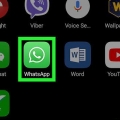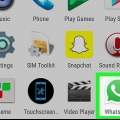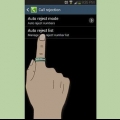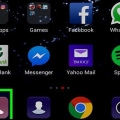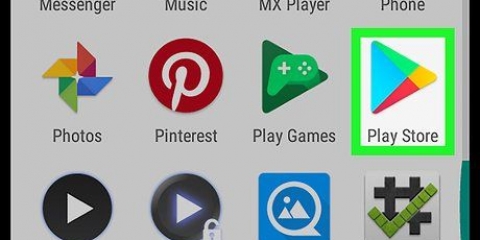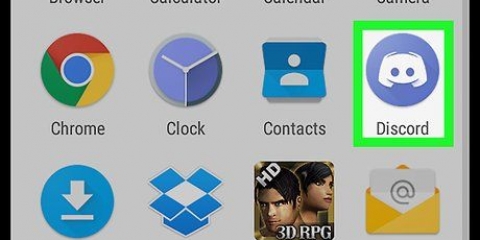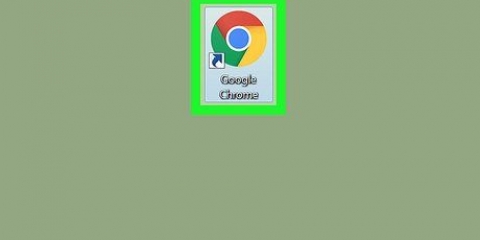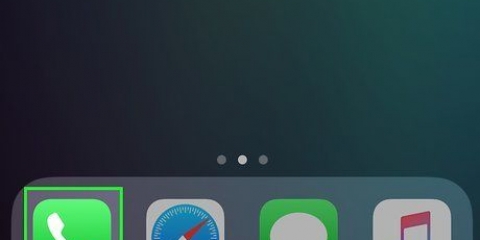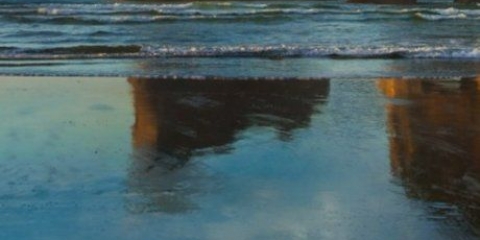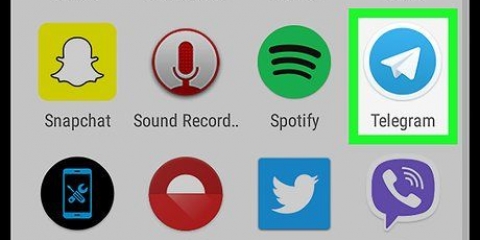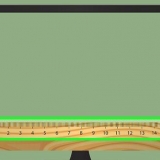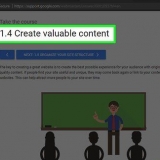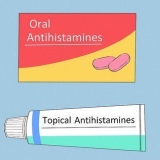Bloquear conversaciones grupales en android
Contenido
Este artículo le enseñará cómo bloquear conversaciones grupales en teléfonos Android desactivando las notificaciones de un grupo en Mensajes de Android o poniendo el grupo en la lista negra con la aplicación Textra. Si bien la mayoría de las aplicaciones de mensajería de texto en Android no ofrecen la opción de bloquear conversaciones grupales, puede bloquear permanentemente los mensajes de los miembros del grupo bloqueando a miembros individuales del grupo.
Pasos
Método 1 de 3: desactivar las notificaciones de un grupo

1. Mensajes abiertos. Esta es la aplicación con una burbuja de diálogo blanca sobre un fondo azul.

2. Mantenga presionada la llamada de grupo. Encuentre la conversación grupal que desea silenciar y mantenga presionada la conversación. Esto mostrará opciones adicionales en la parte superior de la pantalla.

3. imprenta
. Este ícono parece una campana con una línea diagonal atravesada y está ubicado en la parte superior derecha de la pantalla. Esto deshabilitará las notificaciones para la conversación grupal y su teléfono ya no le notificará que se están recibiendo mensajes en esta conversación.Método 2 de 3: Poner en la lista negra a un grupo con Textra

1. Abrir Textra. Esta aplicación tiene un icono que parece un globo de diálogo azul con líneas curvas blancas en el interior.
- Usted puede Descarga Textra SMS gratis en Google Play Store si desea incluir en la lista negra un chat grupal.

2. Pulse una llamada de grupo. Toque la conversación grupal que desea incluir en la lista negra. Así se abrirá esa conversación.

3. imprenta
. Está en la barra de menú en la esquina superior derecha de la pantalla.
4. imprenta⋮. Este es el ícono con tres puntos verticales que aparece en la parte superior de la pantalla en la barra de menú. Esto abrirá un pequeño menú desplegable.

5. imprentalista negra. Esta es la primera opción en la parte superior. Aparecerá un mensaje en la parte inferior de la pantalla para confirmar que la conversación grupal se ha agregado a la lista negra.

6. imprenta
. Presiona la flecha izquierda en la esquina superior izquierda de la pantalla para regresar al menú principal de Mensajes. La conversación grupal ahora ha sido eliminada y ya no recibirás mensajes de este grupo. Puede eliminar una conversación grupal de la lista negra en cualquier momento presionando `⋮`, luego `Configuración`, luego `Lista negra`, luego la Conversación grupal y finalmente `Borrar de la lista negra`.
Método 3 de 3: bloquear miembros de un grupo

1. Mensajes abiertos. Esta es la aplicación con el globo de diálogo blanco sobre un fondo azul.

2. Presiona el chat grupal. Una conversación grupal es una conversación en la que participan más de dos personas.

3. imprenta⋮. Este ícono con tres puntos verticales está en la esquina superior derecha. Esto abrirá un menú desplegable.

4. imprentaPersonas & opciones. Esta es la primera opción en la parte superior del menú. Esto abrirá la página de configuración del chat grupal.

5. Toque un miembro del grupo en la parte inferior de la página. Esto abrirá la información de contacto con los detalles de esa persona.

6. imprenta
. Este es el icono de mensaje que parece un globo de diálogo con la palabra "Texto" debajo. Está ubicado debajo del nombre o número de contacto de la persona, a la derecha del ícono del teléfono. Esto iniciará una nueva conversación con la persona o el número.
7. imprenta⋮. Este es el ícono de tres puntos verticales en la parte superior derecha. Esto abrirá un menú desplegable.

8. imprentaPersonas & opciones. Esta es la primera opción en la parte superior del menú. Esto abrirá la página de configuración del chat grupal.

9. imprentaBloquear (Número de teléfono). Esto mostrará el número de teléfono del contacto en lugar de "(Número de teléfono)". Esto está debajo de la opción `Vibrar` en la página de configuración. Esto abrirá una ventana emergente de confirmación.

10. imprentaBloquear para confirmar. Está en la esquina inferior derecha de la ventana emergente. Esto bloqueará todos los mensajes de texto de este remitente.

11. imprenta
y repita este procedimiento para los demás miembros de la conversación grupal. Regrese a la página principal de Mensajes y seleccione la conversación grupal para repetir este procedimiento para las otras personas que participan en la conversación grupal.Artículos sobre el tema. "Bloquear conversaciones grupales en android"
Оцените, пожалуйста статью
Similar
Popular